win7の明るさ調整はどこにありますか?
- 藏色散人オリジナル
- 2020-12-30 10:44:3340806ブラウズ
win7の明るさ調整は[電源オプション]にあります 調整方法は、まずコンピュータの左下の「スタート」をクリックし、ポップアップされたスタートメニューから「コントロールパネル」を選択し、開いたコントロール パネルで [電源オプション] を見つけ、最後に [電源オプション] をクリックして明るさを調整します。

#この記事の動作環境: Windows 7 システム、Dell G3 コンピューター。
推奨: 「プログラミング ビデオ 」
コンピュータの左下隅にある [スタート] をクリックし、ポップアップで [コントロール パネル] を選択します。以下に示すように、スタート メニューを起動します。
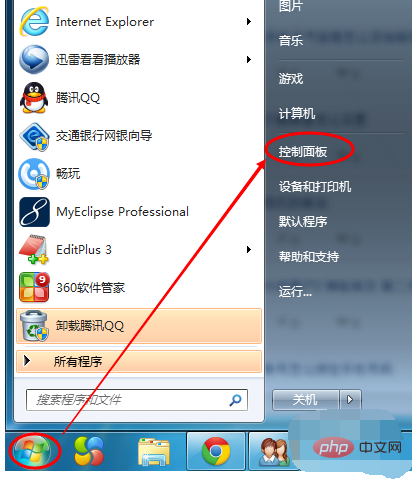
クリック後、次の図に示すように、開いたコントロール パネルで [電源オプション] を見つけ、[電源オプション] をクリックします。
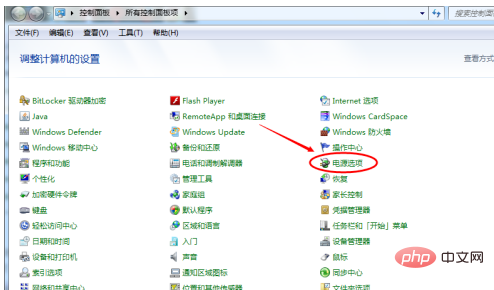
コンピュータの右下隅にある電源アイコンを右クリックし、ポップアップ メニューで [画面の明るさの調整] をクリックすることもできます。下の図。どちらの方法も使用できますが、利便性を考慮してこの方法を使用することをお勧めします。
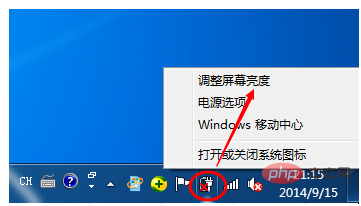
開いた電源オプション ウィンドウの下部に、画面の明るさを調整するためのスクロール バーが表示されます。ここのスクロール バーを直接ドラッグして、画面の明るさを変更できます。画面。以下に示すように。

「電源プランの選択」の下にある「プラン設定の変更」をクリックして、次の図に示すように画面の明るさを変更することもできます。
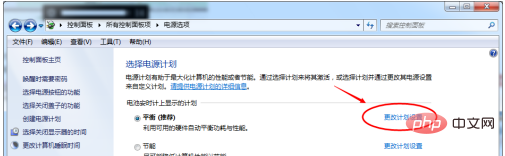
クリックすると、開いたプラン編集設定ウィンドウに「プランの明るさの調整」が表示されます。明るさを調整するための 2 つのスライダーと、「バッテリーの使用」アイコンがあります。下のスライダー バーはバッテリー駆動時の画面の明るさを変更でき、「電源オン」アイコンの下のスライダー バーは電源オン時の画面の明るさを変更できます。明るさを調整したら、「変更を保存」をクリックします。以下に示すように。
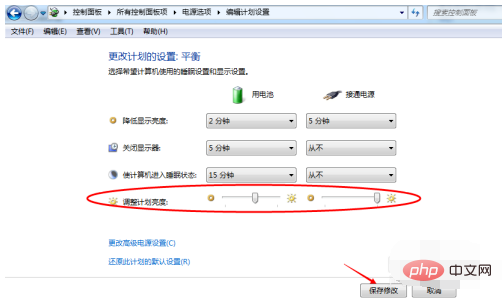
電源オプション ウィンドウの下にあるスクロール バーをドラッグすると、画面の明るさがすぐに変わります。以下に示すように。
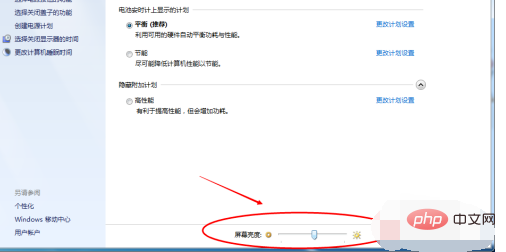
以上がwin7の明るさ調整はどこにありますか?の詳細内容です。詳細については、PHP 中国語 Web サイトの他の関連記事を参照してください。

